
Table des matières:
- Étape 1: Soudez votre blindage moteur Adafruit sur votre Arduino
- Étape 2: Montez votre moteur pas à pas sur votre capot moteur
- Étape 3: laisser les boutons fonctionner
- Étape 4: Ajout des photorésistances à votre Arduino
- Étape 5: Votre équipement pour l'impression 3D de vos volets roulants
- Étape 6: Vous pouvez maintenant faire un boîtier
- Étape 7: La dernière finition
- Auteur John Day [email protected].
- Public 2024-01-30 09:09.
- Dernière modifié 2025-01-23 14:46.
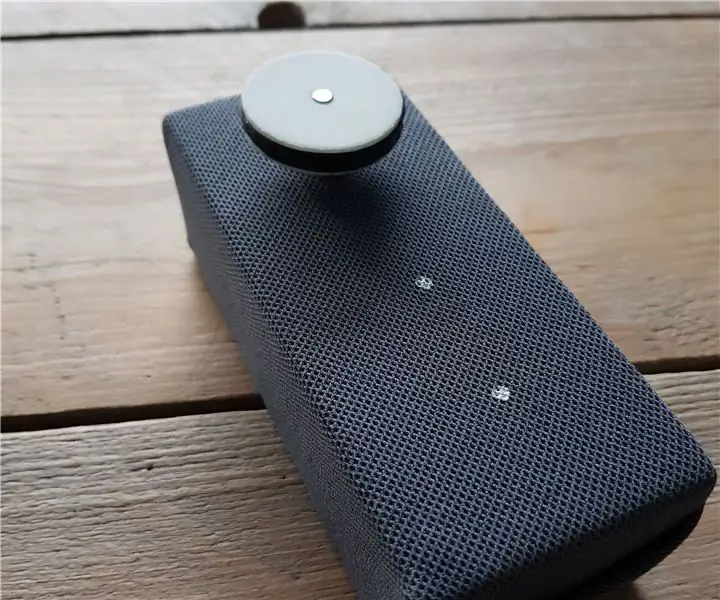
Il s'agit d'une instructable pour faire un appareil qui peut rendre chaque volet roulant automatique et « intelligent ».
Tout ce dont tu as besoin:
- Fichier CAO de denture de chaîne à billes paramétrique 3D de John Abella
- Bouclier moteur Adafruit
- Arduino Uno
- Moteur pas à pas
- photorésistance
- Pulls
- 2 boutons poussoirs PCB
- résistances
- PCB
Étape 1: Soudez votre blindage moteur Adafruit sur votre Arduino

Vous devez d'abord préparer votre shield moteur Adafruit pour le mettre sur votre Arduino uno. Pour ce faire, soudez les broches fournies avec votre blindage moteur sur votre blindage moteur.
Étape 2: Montez votre moteur pas à pas sur votre capot moteur

Maintenant que votre shield moteur est soudé vous pouvez connecter votre moteur pas à pas à votre arduino, de préférence sur le port M4 et M3 comme vous pouvez le voir sur la photo. Si vous l'avez connecté, vous pouvez télécharger un code sur le site adafruit pour tester votre moteur pas à pas et en savoir plus sur votre blindage moteur.
Étape 3: laisser les boutons fonctionner
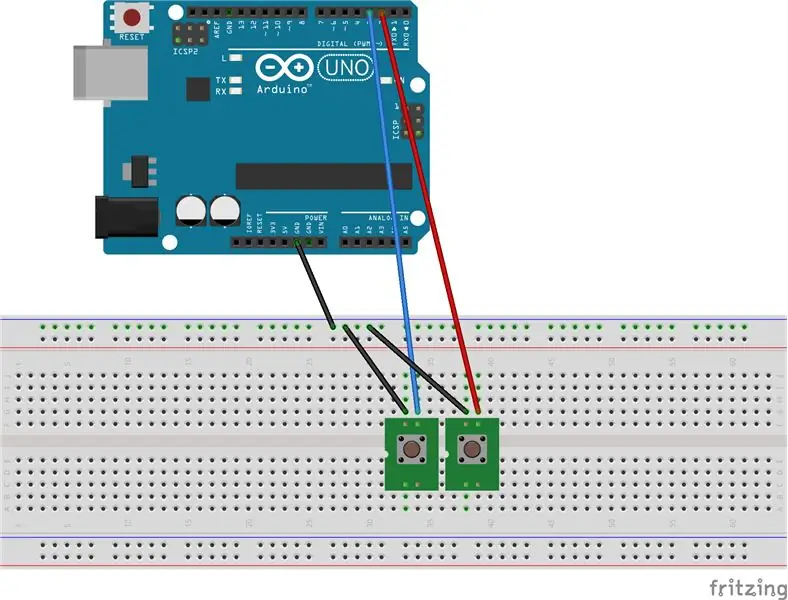

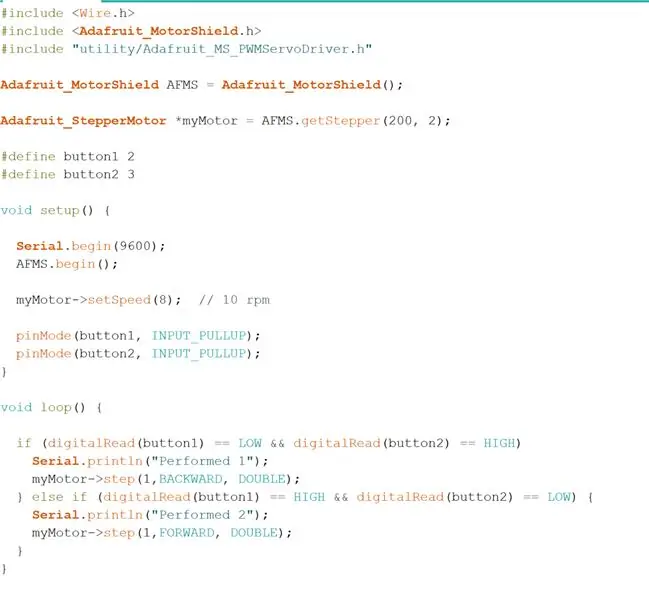
Vous pouvez maintenant ajouter des boutons à votre projet, cela garantit que votre store peut monter et descendre. Vous devez d'abord recréer la configuration ci-dessus afin que vos boutons soient montés sur votre bouclier moteur / arduino. Si vous l'avez fait, vous pouvez tester vos boutons en téléchargeant le code suivant sur votre arduino:
Maintenant que vos boutons fonctionnent, vous pouvez les souder sur un petit PCB afin qu'ils soient solidement fixés si vous les mettez dans votre box.
Étape 4: Ajout des photorésistances à votre Arduino

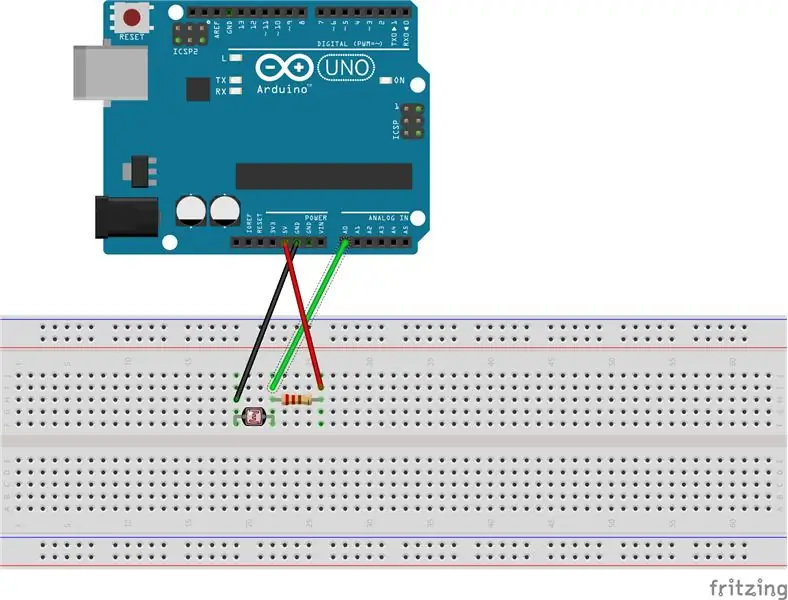
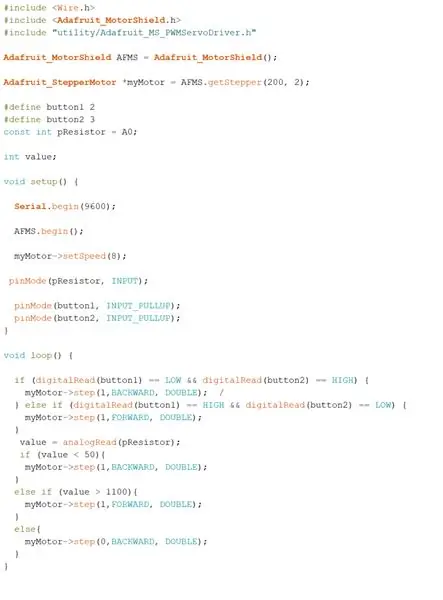
Maintenant que vos boutons fonctionnent, nous allons ajouter une photorésistance: cela garantit que votre store enrouleur descende lorsque trop de soleil brille sur votre fenêtre. Avant de commencer à souder, nous commençons à le fabriquer sur une maquette et à tester si tout fonctionne. Effectuez à nouveau la configuration suivante, téléchargez le code et adaptez-le à votre goût, afin qu'il fonctionne dans votre région.
Maintenant que votre photorésistance fonctionne, vous pouvez la souder pour que tout soit extra fort.
Étape 5: Votre équipement pour l'impression 3D de vos volets roulants

Votre équipement pour l'impression 3D de votre collier de store enrouleur Vous pouvez maintenant imprimer le fichier CAO de l'engrenage à chaîne à billes paramétrique 3D de John Abella 3D. Si vous disposez d'une imprimante 3D, vous pouvez facilement y imprimer. Si vous n'avez pas d'imprimante 3D à votre disposition, vous pouvez faire imprimer votre modèle 3D via un site tel que: shapeways.
Étape 6: Vous pouvez maintenant faire un boîtier



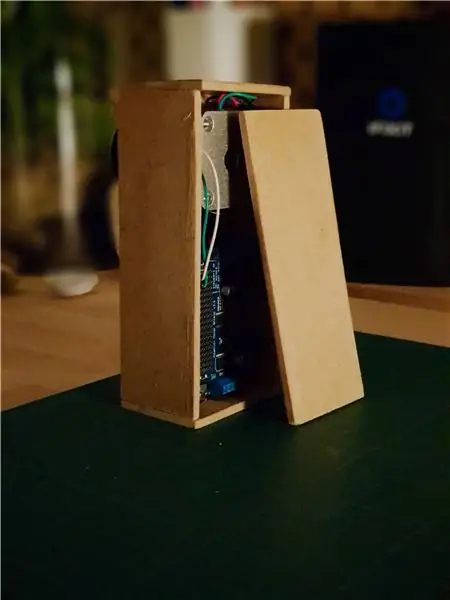
Si vous souhaitez réaliser une enceinte la plus petite possible, vous pouvez réaliser une boîte en MDF de 14 x 4,5 x 5,5 cm (Longueur x LARGEUR X HAUTEUR). Sciez les pièces d'un panneau MDF et attachez-les avec de la colle à bois. Lorsque vous avez terminé, vous pouvez percer les trous pour le moteur pas à pas, les boutons et les ports de l'Arduino. Laissez le dos ouvert pendant un moment, car vous pourrez alors attacher tous les composants que vous avez fabriqués au cours des étapes précédentes à la boîte. Tout cela devra s'adapter, mais vous devrez peut-être apporter quelques modifications à votre configuration.
Étape 7: La dernière finition



Vous pouvez maintenant modifier votre boîtier à votre goût. J'ai choisi d'envelopper la boîte dans du tissu parce que je voulais un style chaleureux. Mais vous pouvez avoir une idée complètement différente. Vous pouvez maintenant attacher votre équipement imprimé en 3D au moteur pas à pas. Enfin, vous devez faire un système pour pouvoir le monter facilement dans votre cadre de fenêtre. J'ai utilisé des supports pour accrocher des armoires murales. Mais si vous avez une meilleure solution, vous devriez certainement le faire.
Ça y est, vous avez vos propres Arduino Shades automatiques !
Conseillé:
Créez votre propre ventilateur USB - Anglais / Francais : 3 étapes

Créez votre propre ventilateur USB | English / Francais : ENGLISH Aujourd'hui, j'ai vu sur des sites que l'on pouvait acheter des ventilateurs USB. Mais j'ai dit pourquoi ne pas faire le mien? Ce qu'il vous faut : - Du ruban adhésif électricien ou du scotch - Un ventilateur PC - Un câble USB qui ne vous sert pas - Un coupe-fil - Un tournevis - Une palourde à ficelle
Utiliser Python pour apprendre les dispositions de clavier non anglais : 8 étapes

Utiliser Python pour apprendre des dispositions de clavier non anglaises : Salut, je m'appelle Julien ! Je suis un étudiant en informatique et aujourd'hui je vais vous montrer comment utiliser Python pour apprendre vous-même la disposition du clavier d'une langue autre que l'anglais. Beaucoup d'apprentissage des langues se fait en ligne de nos jours, et une chose que les gens peuvent comprendre
Word Clock « rond » (en néerlandais et en anglais !): 8 étapes (avec images)

Word Clock « Round » (en néerlandais et en anglais !) : Il y a quelques années, j'ai vu pour la première fois un Word Clock sur Internet. Depuis, j'ai toujours voulu en faire un par moi-même. Il y a beaucoup d'Instructables disponibles, mais je voulais faire quelque chose d'original. Je ne connais pas grand-chose à l'électronique, alors j'ai utilisé un
Anglais/portugais : S4A Como Instalar E Usar / S4A Comment installer et utiliser : 7 étapes

Anglais/Portugais : S4A Como Instalar E Usar / S4A Comment installer et utiliser : O S4A (ou Scratch pour Arduino) é um sistema que baseado no Scratch que permite interagir directement avec Arduino.É uma forma muito didática de ensinar programação e verificar em tempo real a interaç&atild
Assistant Arduino en anglais : 7 étapes

Assistant de langue anglaise Arduino : Introduction : Je suis un étudiant diplômé qui prépare ma maîtrise en éducation avec une spécialisation en intégration technologique. J'enseigne actuellement la musique et j'ai passé une bonne partie de ce semestre à apprendre à utiliser l'Arduino pour des projets liés à la musique
